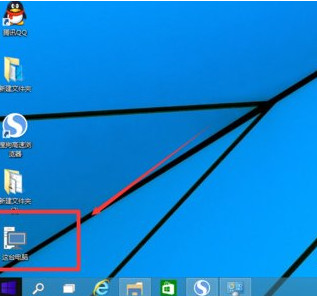win10怎么在桌面显示我的电脑
来源:PE吧 作者:小吧 发布于:2017-01-10 10:15:38 浏览:2946
安装win10系统后发现桌面上没有我的电脑,显得很单调,看着很不习惯,那么win10要如何在桌面显示我的电脑呢?针对这个问题,我们一起往下看看win10系统在桌面显示我的电脑的方法。
1、首先我们可以看到桌面上没有我的电脑。

2、在桌面空白处点击右键,选择“个性化”,如下图所示:
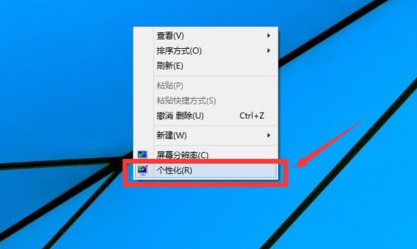
3、选择“更改桌面图标”,如下图图示:
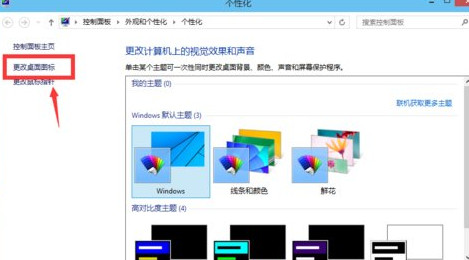
4、在如图示位置,将“计算机”勾选,然后点击“应用”--“确定”。
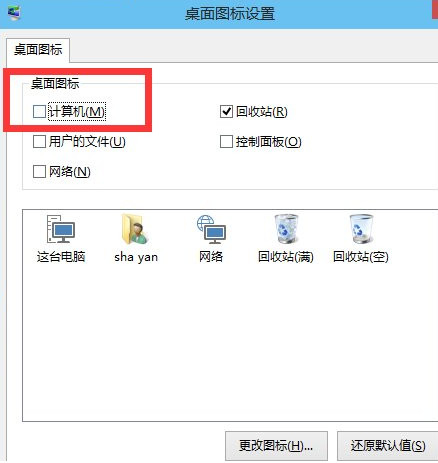
5、回到桌面上面,就可以看到“这台电脑”,已经在桌面上显示出来了。